Calligra Words 是一款文書處理軟體。Calligra Words 除了擁有文書編輯的功能外,還具備了出版印刷業的排版功能。
Calligra Words 在操作上並非採用 Microsoft Word 或 Libreoffice Writer 的頁面導向設計,而是與 iWork Pages 同樣採用與桌面排版軟體相似的框架導向設計。因此 Calligra Words 在排版上更為靈活,功能更為強大,更容易排出你想要的版面。
Calligra Words 支援完整的 ODF 格式,以及 .doc 與 .docx 格式開啟。Calligra Words 也是一款跨平台的軟體除了 Linux,Calligra Words 也支援 Windows。
本文將介紹如何用 Calligra Words 建立新文件。包含編輯文字、匯入圖片。
安裝 Calligra Words
* Chakra Linux、Arch Linux、請輸入以下指令安裝:
sudo pacman -S calligra-words
* Ubuntu、Debian、Linux Mint 請輸入以下指令安裝:
apt-get install calligrawords
建立新文件
開啟 Calligra Words 後,會先要求你選擇建立文件樣式。
這裡我們點選「空白文件」,直接套用現成的樣本。按下「使用此樣本」確定使用。
建立文字
接下來我們直接輸入要加入的文字。
你可以從右側的工具列中「文字編輯」,調整文字格式。
由於 Calligra Words 採用框架導向設計,會把文字、圖片、表格視為一個個元件。因此你必須先選中該元件,才能進行編輯。右側的工具列也會因為選中的元件類型而提供相關功能。
例如說你想編輯文字,必須先使用「基本元件處理」來選擇文字元件。再按下右側的工具列的「文字編輯」進行編輯。
新增圖片
接下來我們要介紹如何在文件中加入圖片。
2. 直接用滑鼠調整圖片大小與位置。Calligra Words 會自動處理圖文的排版,不需進一步設定。
相關文章:
在 Calligra Words 中調整文件的頁面邊界
Calligra Words 在操作上並非採用 Microsoft Word 或 Libreoffice Writer 的頁面導向設計,而是與 iWork Pages 同樣採用與桌面排版軟體相似的框架導向設計。因此 Calligra Words 在排版上更為靈活,功能更為強大,更容易排出你想要的版面。
Calligra Words 支援完整的 ODF 格式,以及 .doc 與 .docx 格式開啟。Calligra Words 也是一款跨平台的軟體除了 Linux,Calligra Words 也支援 Windows。
本文將介紹如何用 Calligra Words 建立新文件。包含編輯文字、匯入圖片。
安裝 Calligra Words
* Chakra Linux、Arch Linux、請輸入以下指令安裝:
sudo pacman -S calligra-words
* Ubuntu、Debian、Linux Mint 請輸入以下指令安裝:
apt-get install calligrawords
建立新文件
開啟 Calligra Words 後,會先要求你選擇建立文件樣式。
這裡我們點選「空白文件」,直接套用現成的樣本。按下「使用此樣本」確定使用。
建立文字
接下來我們直接輸入要加入的文字。
你可以從右側的工具列中「文字編輯」,調整文字格式。
由於 Calligra Words 採用框架導向設計,會把文字、圖片、表格視為一個個元件。因此你必須先選中該元件,才能進行編輯。右側的工具列也會因為選中的元件類型而提供相關功能。
例如說你想編輯文字,必須先使用「基本元件處理」來選擇文字元件。再按下右側的工具列的「文字編輯」進行編輯。
新增圖片
接下來我們要介紹如何在文件中加入圖片。
1. 從右側的工具列中,選擇「新增元件」->「影像」。把它拖動到文件中。會跳出一個視窗,選擇你要加入的圖片。
2. 直接用滑鼠調整圖片大小與位置。Calligra Words 會自動處理圖文的排版,不需進一步設定。
相關文章:
在 Calligra Words 中調整文件的頁面邊界

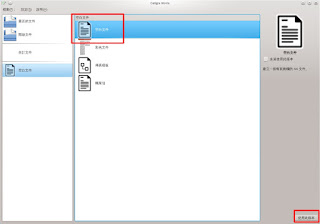

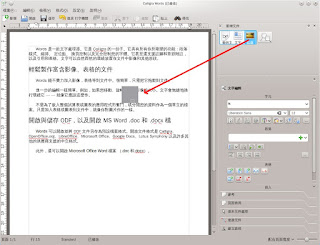
請問:
回覆刪除1.「頁面導向」和「框架導向」的差別在哪裡?
2.之前有網友試用過Calligra,但無法轉成「.doc檔」,且其中文翻譯似乎也有些問題,不知現在情況是否有改善呢?
1.框架導向會把文件中的文字與圖片視為一個個框架。優點是即時是相當複雜的排版,也可以很輕鬆的做出。
刪除2.目前還未支援儲存.doc檔(但支援開啟)